Kako raspakirati i otvoriti datoteke na Androidu
Ne rade sve PC datoteke na vašem Android pametnom telefonu ili tabletu, ali postoje neke iznimke. Na primjer, možete raspakirati sve arhivske datoteke. Većina pametnih telefona ovih dana ima ugrađene upravitelje datoteka s alatima za raspakivanje, ali ako nemaju, sigurno možete pronaći upravitelj datoteka u trgovini aplikacija koji može raspakirati datoteke umjesto vas.
Pogledajmo kako raspakirati datoteke i otvoriti ih kada koristite svoj Android pametni telefon ili tablet.
Kako raspakirati datoteke na Androidu(How To Unzip Files On Android)

Za ovaj vodič pretpostavit ćemo da vaš Android pametni telefon nema upravitelj datoteka s mogućnošću komprimiranja. Ako već imate instaliran upravitelj datoteka, možete pokušati ponoviti ove korake s unaprijed instaliranom aplikacijom.

- Prvo posjetite Trgovinu Google Play(Google Play Store) i preuzmite Googleove datoteke(Files by Google)(Files by Google) .
- Nakon instalacije otvorite Files by Google .
- Omogućite aplikaciji pristup svojoj pohrani kada zatraži dopuštenja.
- Zatim dodirnite gumb Pregledaj(Browse ) pri dnu aplikacije.

- Pronađite mapu u kojoj je zip datoteka spremljena. Ako ste je preuzeli s interneta, vjerojatno će se nalaziti u mapi za preuzimanja. Pronađite zip datoteku i dodirnite gumb za izdvajanje .(extract)

- Nakon ekstrahiranja, pojavit će se skočni izbornik koji će vam reći koje su datoteke ekstrahirane. Ovdje možete odabrati brisanje ZIP datoteke kako biste uštedjeli prostor na svom pametnom telefonu. Prema zadanim postavkama, ZIP datoteka će ostati na vašem telefonu iako ste datoteke već raspakirali.
- Nakon toga dodirnite Gotovo(Finished) .
Kako stvoriti zip datoteke na Androidu(How To Create Zip Files On Android)
Stvaranje Zip datoteka također je moguće na Androidu(Android) , pod uvjetom da preuzmete aplikaciju s pravom funkcijom.
Nažalost, većina aplikacija koje nude ovu funkciju nisu baš među najboljim dostupnim Android aplikacijama(best Android apps) . Pretraživanje zip aplikacija minsko je polje nametljivih oglasa, aplikacija koje se ruše ili jedva funkcioniraju ili aplikacija koje zahtijevaju nepotrebna dopuštenja za pokretanje, što izaziva očite brige o privatnosti.

Budite oprezni pri preuzimanju ovih aplikacija. Za ovaj vodič preporučamo ZArchiver , koji je bez oglasa i traži samo dopuštenja za pristup datotekama, kako bi trebao. ZArchiver ne dolazi bez nekih grešaka i problema, ali većinu vremena radi.
- Nakon što instalirate ZArchiver , otvorite aplikaciju. Vidjet ćete jednostavan navigator datoteka. Pronađite mapu koja sadrži datoteke koje želite komprimirati.

- Zatim dodirnite tri točke na vrhu, a zatim odaberite Stvori(Create) .
- Nakon toga odaberite Stvori arhivu(Create Archive) .

- Odaberite vrstu arhivske datoteke – idite s .zip ako niste sigurni – a zatim odaberite naziv.
- Zatim kliknite OK . Zatim možete dodirnuti za odabir više datoteka za svoju zip mapu.

- Nakon što odaberete svoje datoteke, dodirnite zelenu kvačicu pri dnu zaslona. Ako je uspjelo, vidjet ćete skočnu poruku da je arhiva uspješno stvorena(archive successfully created) i pronaći ćete novu arhivsku datoteku u mapi u kojoj ste je stvorili.
Zašto bih trebao zip datoteke?(Why Should I Zip Files?)
Kada komprimirate datoteke u .zip datoteku, znatno olakšavate slanje i prijenos više datoteka odjednom. Jedna .zip datoteka može uključivati stotine drugih datoteka i mapa, što bi bila noćna mora slati pojedinačno.
Povrh toga, .zip datoteke zapravo smanjuju ukupnu veličinu datoteke vašeg sadržaja. To znači da svoje datoteke možete pohraniti u komprimirane .zip datoteke i uštedjeti prostor na pohrani. Postaje brže slati komprimirane datoteke i brže ih preuzimati zbog kompresije(compression) koja se događa. Ipak, ne brinite – jednom kada se zip datoteka ne komprimira, dobit ćete sve svoje datoteke u njihovoj izvornoj kvaliteti.
Ako prenesete puno .zip datoteka, svakako izbrišite arhive nakon dekomprimiranja jer ćete u suprotnom imati i sadržaj .zip datoteke i izvorni .zip, a oba će zauzeti prostor u vašoj pohrani.
Najbolje zip i raspakirajte aplikacije za Android(The Best Zip and Unzip Apps for Android)
Već smo predložili Zarchiver , ali postoji mnogo alternativnih aplikacija za komprimiranje i dekompresiju datoteka na Androidu(Android) .
Kao što je ranije spomenuto, mnogi od njih imaju nametljive oglase ili traže nepotrebna dopuštenja za aplikacije. Odabrali smo dvije najrazumnije dostupne opcije kako biste se mogli kloniti inače frustrirajućeg iskustva s ovim vrstama aplikacija.
RAR od RARLAB( by RARLAB)
RAR je aplikacija koju je objavila RARLAB , ista tvrtka odgovorna za najpopularniji zip alat na mreži – WinRAR . Za razliku od WinRAR -a, RAR Android aplikacija nije besplatna. Umjesto toga, dobivate oglase koji se pojavljuju dok koristite aplikaciju i možete platiti da ih uklonite. Nije ni jednokratna uplata. Umjesto toga, morate platiti 0,99 USD godišnje.
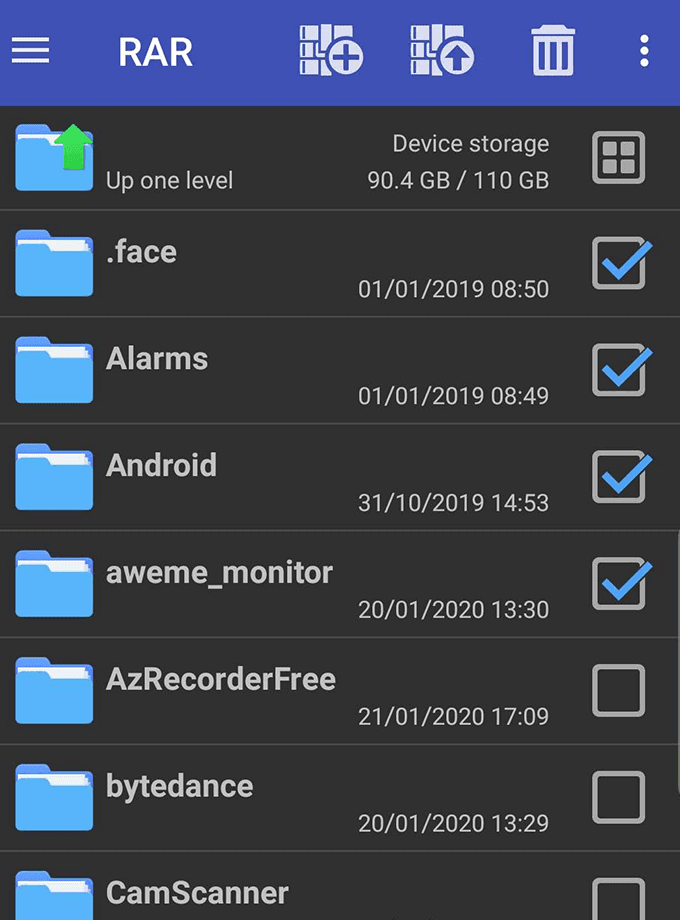
Povremeno će se RAR zamrznuti ili prisilno zaustaviti, obično kada pokušavate pozvati oglase. Ali kada radi, funkcionalnost i korisničko sučelje RAR - a vrlo su jednostavni. Jednostavno(Simply) dodirnite za odabir datoteka, arhiva ili mapa, a zatim dodirnite gumbe za arhiviranje ili dekomprimiranje na vrhu. Tu je i gumb za smeće za brisanje datoteka.
RAR ne traži nikakva nepotrebna dopuštenja.
WinZip – Zip UnZip alat(WinZip – Zip UnZip Tool)(WinZip – Zip UnZip Tool) od WinZip Computing( By WinZip Computing)
Uz WinZip vidjet ćete oglase na dnu zaslona, koji se mogu ukloniti jednom kupnjom od 1,49 USD. To vam također daje pristup sigurnosnim kopijama u oblaku putem Google Drivea(Google Drive) , Dropboxa(Dropbox) i ZipSharea(ZipShare) .
Za korištenje, jednostavno dugo pritisnite datoteke i mape u pregledniku datoteka, a zatim dodirnite zip gumb na dnu zaslona. Također možete kreirati nove mape za organiziranje datoteka, a raspakiranje je jednostavno kao dugo pritiskanje arhive i dodirivanje raspakiraj.

Općenito, funkcionalnost WinZip - a je malo naprednija od RAR -a . Možete brzo poslati .zip datoteke putem pošte iz aplikacije, a kreiranje mape u aplikaciji. Jedini frustrirajući problem je što će vas WinZip pokrenuti u korijenskom direktoriju vašeg telefona svaki put kada kreirate novu arhivu, što znači da ćete u nekim slučajevima morati proći kroz više mapa da biste se vratili na prethodnu mapu.
WinZip ne traži nikakva nepotrebna dopuštenja, tako da se nećete morati brinuti o bilo kakvim većim problemima privatnosti.
Sažetak(Summary)
Kao što vidite, raspakivanje i otvaranje datoteka na Androidu(Android) vrlo je jednostavno. Sve dok preuzimate pouzdanu aplikaciju, ne biste trebali naići na probleme.
Nadamo se da vam je ovaj članak pomogao da naučite kako raspakirati datoteke na Androidu(Android) . Imate li pitanja o arhiviranju aplikacija na Androidu(Android) ? Obavezno(Make) ostavite komentar sa svojim mišljenjem i tamo ćemo se surađivati s vama.
Related posts
Nedostaje widget trake Google pretraživanja? Kako ga vratiti na Android
Pogled na aplikaciju Google Messages za Android. Je li dobro?
Kako pretraživati otvorene kartice u Google Chromeu
Kako koristiti anonimni način rada Google karata na Android uređaju
Kako popraviti da Gboard ne radi na Androidu i iOS-u
Kako izvesti i uvesti Chrome oznake
Kako raspakirati i otvoriti datoteke na vašem iPhoneu ili iPadu
Kako prenijeti datoteke na iCloud s računala
Što je Software Reporter Tool u Chromeu i kako ga onemogućiti
8 Google savjeta za pretraživanje: uvijek pronađite ono što tražite
Kako popraviti Gmail kada ne prima e-poštu
20 najboljih dodataka i proširenja za Gmail za napredne korisnike e-pošte
Kako isključiti Google SafeSearch
Kako zatražiti tvrtku na Googleu
Kako doći do Inbox Zero u Gmailu
Kako postaviti govornu poštu na Google Voiceu
Što su Googleove obavijesti o izloženosti za zaštitu od COVID-a?
Što je Google aplikacija i kako je koristiti
Kako napraviti sigurnosnu kopiju povijesti Google Chromea
Kako koristiti Google Tasks – Vodič za početak
